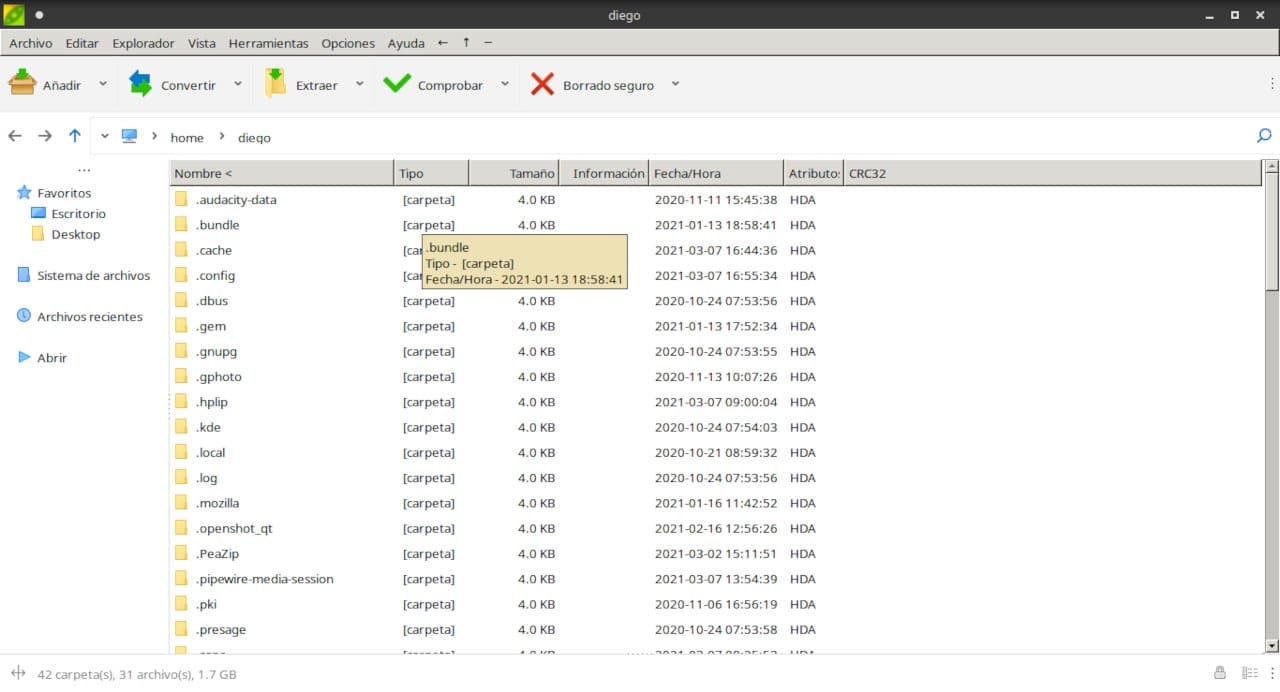
Även om ökningen av lagringskapacitet, tillgängligheten av högre internethastigheter och molntjänster minskade behovet av att komprimera filer kan vi fortfarande behöva. Alla Linux-distributioner på skrivbordet innehåller något förinstallerat verktyg för komprimering och dekomprimering av filer. Och WinRar (den för de utvecklare som fortfarande litar på att vi kommer att köpa licensen) förutom att ha ett kommandoradsverktyg för Linux kan användas perfekt med hjälp av Wine.
Förinstallerade öppen källkodslösningar fungerar dock inte alltid bra. när det gäller filer som är uppdelade eller som kräver ett lösenord eller använder ett ovanligt format. Lyckligtvis kan vi vända oss till lösningar med öppen källkod som PeaZip
Vad är nyttan med PeaZip-arkiv för?
Den primära funktionen för PeaZip är komprimering och dekomprimering av filer. För detta är det baserat på olika tekniker som 7-Zip, p7zip, Brotli, FreeArc, PAQ, Zstandard och PEA. Faktum är att den sista delen av namnet beror på komprimeringsformatet med samma namn. PeaZip har stöd för mer än 200 komprimerade filformat inklusive 001, 7Z, ACE (*), ARC, ARJ, BR, BZ2, CAB, DMG, GZ, ISO, LHA, PAQ, PEA, RAR (**), TAR, UDF, WIM, XZ, ZIP, ZIPX och ZST
Var kommer den första delen av namnet ifrån?
Från PEA, en utveckling av själva projektet.
Pea (ett format som identifieras med filtillägget .pea) är förkortningen för Pack, Encrypt, Authenticate (Packaging, Encryption and Authentication) Den består av ett filformat fokuserat på datasäkerhet. Den har arkivering i ett steg, komprimering och spänning av filer i flera volymer (spänner), tillsammans med flexibla valfria integritetsscheman och autentiserad kryptering till olika standarder.
Både PEA och PeaZip är tillgängliga under open source-licenser.
Om jag måste beskriva PeaZip med några ord kan jag säga det iDen innehåller en kraftfull och komplett filhanterare som låter dig redigera, visa, bläddra och söka i komprimerade filer. Till skillnad från traditionella open source-lösningar levereras med en rik uppsättning funktioner för att säkerställa datasäkerhet: Stark kryptering (AES, Twofish, Serpent), krypterad lösenordshanterare, valfri tvåfaktorautentisering (lösenord och nyckelfilkryptering), säker radering och filhashverktyg.
Installerar PeaZip
PeaZip är tillgängligt för Windows och Linux. Windows-versionerna finns för 32 och 64 bitar samt en bärbar version som inte kräver installation. När det gäller Linux gäller alla versioner för 64 bitar och är tillgängliga i DEB, RPM och bärbart format, men eftersom de fortfarande använder GTK2-biblioteken och detta kan orsaka viss konflikt, det är bäst att använda paketet Flatpak
Du kan installera PeaZip på din Linux-distribution med FlatPak-stöd med kommandot:
flatpak install flathub io.github.peazip.PeaZip
Kom ihåg att i Ubuntu och derivat måste du installera stöd för Flatpak. Du gör det med kommandona:
sudo apt install flatpakFör att starta om systemet och skriv installationskommandot.
flatpak remote-add --if-not-exists flathub https://flathub.org/repo/flathub.flatpakrepo
.
När du väl har gjort detta kommer du att ha PeaZip både i Ubuntu-applikationsmenyn och med den som öppnas genom att trycka på höger knapp.
Använda PeaZip
Första gången du öppnar programmet ser du att användargränssnittet är på engelska. Även om det är helt klart vad varje knapp är till för är det mycket enkelt att översätta det till spanska. Du behöver bara klicka på menyn ALTERNATIV LOCALISERING. Om du behöver hjälp leder programmet dig till en pdf på engelska.
Du kan få ett felmeddelande, ignorera det, klicka på acceptera och när du öppnar programmet igen ser du att det finns på vårt språk.
Vi har i princip fem knappar:
- Tillsätt
- Konvertera
- Extrahera
- kontrollera
- Säker radering
I menyn Lägg till hittar vi rekommendationer om vilka format som ska användas om vi vill ha mer eller mindre komprimering, skapa självutdragande filer eller skicka via post och spara och hämta inställningar.
Konvertera tillåter oss tOmvandla en komprimerad fil till ett format i något av de andra.
Med extrakt vi kan bestämma var, hur och vad som ska extraheras från en komprimerad fil.
Kontrollera nlåter dig bläddra, hämta kontrollsumman och lista filer.
Säker radering Det ger oss olika grader av radering av filer samt vissa sökfunktioner som att hitta dubbletter.
Det råder ingen tvekan om att PeaZip-filverktyget är ett av de verktyg som du bör tänka på om du arbetar med komprimerade filer eller om du behöver skydda din information.